- Autor Jason Gerald [email protected].
- Public 2024-01-19 22:12.
- Viimati modifitseeritud 2025-01-23 12:16.
Looge stop-motion film või animatsioon Photoshop CS4 abil.
Samm
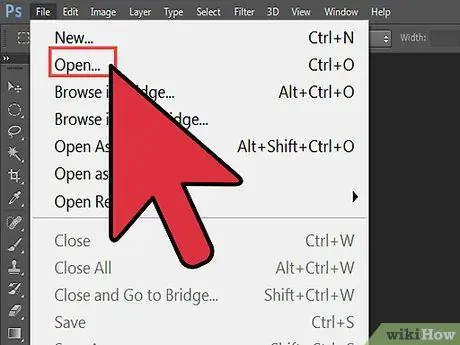
Samm 1. Avage Photoshop, valige “File” “Open file”, seejärel klõpsake esimest pilti ja kasti “Image Sequence”
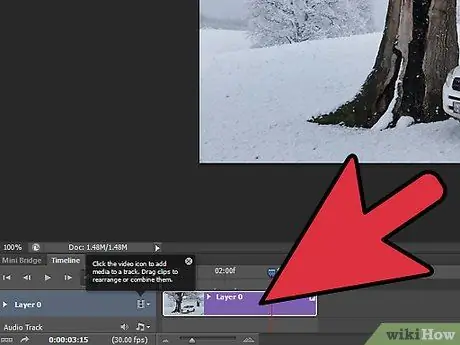
Samm 2. Ilmuvas kastis "Frame Rate" määrake soovitud kaadrite arv sekundis
Rippmenüü pakub mitmeid võimalusi, kuid saate ka soovitud numbri ise määrata. Pärast seda klõpsake "OK".
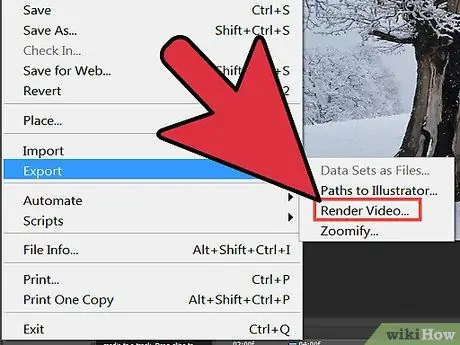
Samm 3. Kui esimene pilt on kuvatud, valige “File” “Export”
Valige dialoogiboksis faili salvestamise koht. Failivalikute jaoks valige “QuickTime Movie” ja “Settings”. Seadistage menüüs „Seaded“suvand „Tihendustüüp H.264“ja valige „OK“. Suuruse jaoks valige “1280 X 720 HD” ja märkige ruut “Säilita suhe”. Pärast seda valige rippmenüüst "Letterbox" ja valige "OK". Pärast seda klõpsake nuppu "Render".
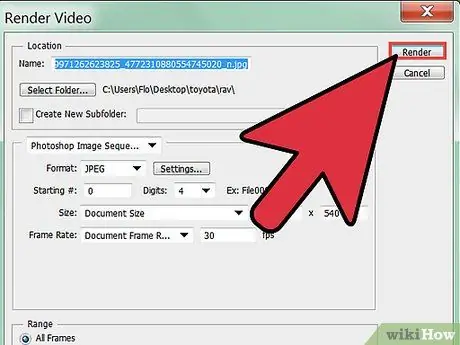
Samm 4. Oodake, kuni filmi eksportimise protsess lõpeb
- Kui teile ei meeldi video ajastus või ajastus, saate avada menüü „Aken“„Animatsioon“. Pärast seda kuvatakse animatsiooniriba ja tööriistariba paremas alanurgas on väike „filmiriba”. Ribal kuvataval pisipildil on ümberpööratud kolmnurga ikoon. Klõpsake ikooni ja kuvatakse ajastuste loend. Iga kaadri vahel võite proovida mitu viivitust. Erinevate kestuste kontrollimiseks klõpsake „filmiriba” tagasinuppu ja vaadake videot uuesti.
-
Saate filmimisprotsessi taaskäivitada ja uuesti renderdada, valides erineva arvu kaadreid sekundis.

Video tegemine Photoshopi abil 5. samm Samm 5. Kui eksportimine on lõpetatud, salvestatakse film automaatselt varem määratud salvestuskohta

Video tegemine Photoshopi abil 6. samm Samm 6. NAUDI JA JAGA OMA TÖÖD
Näpunäiteid
- Mida suurem on kaadrite arv sekundis, seda sujuvam näeb teie film välja.
- Sildi (Camera Raw) abil saate kaadreid ümber paigutada ja teha põhilisi kohandusi, näiteks vajalikke värvi- ja särituse reguleerimisi.
- Veenduge, et nummerdate pilte järjestuses. Seda sammu on Bridge abil lihtsam teha. Valige kõik pildid ja avage need jaotises „Camera Raw”. Kui olete aknas „Camera Raw”, valige kõik pildid uuesti. Klõpsake nuppu „Salvesta nimega”, valige algusnumber ja määrake laiendi numbrite arv.






